Faktur Pembelian Konsinyasi
Faktur Pembelian Konsinyasi adalah faktur yang dibuat untuk mencatat transaksi pembelian atas barang konsinyasi, yaitu barang yang dititipkan oleh pihak lain (konsinyor/supplier) untuk dijual oleh perusahaan (konsinyi/penerima konsinyasi), di mana pembayaran hanya dilakukan atas barang yang berhasil terjual. Tersedia beberapa filter untuk menyaring informasi apa saja yang dibutuhkan pengguna.
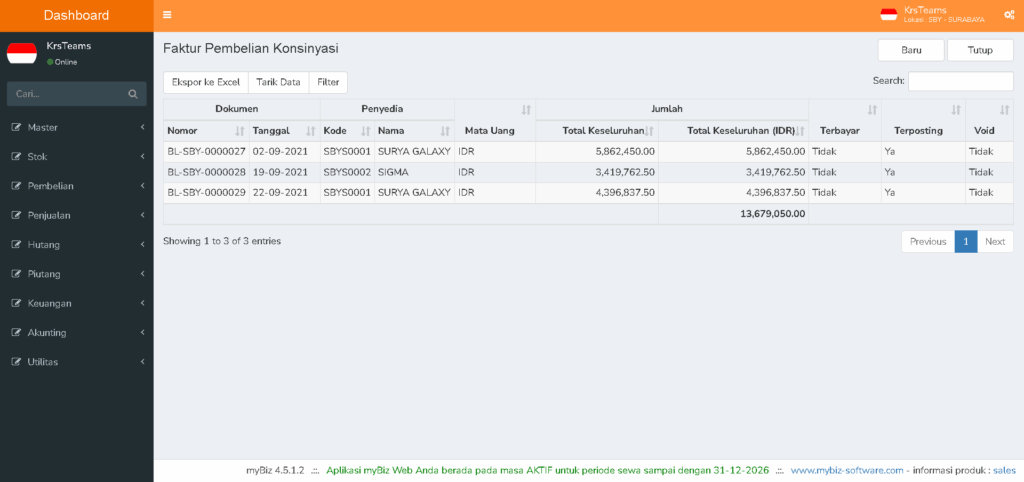
Kolom-kolom pada Faktur Pembelian:
- Nomor – Menampilkan nomer transaksi pembelian barang ke Penyedia.
- Tanggal – Menampilkan tanggal terjadinya transaksi pembelian barang ke Penyedia.
- Kode Penyedia – Menampilkan kode Penyedia yang menerima pesanan barang.
- Name Penyedia – Menampilkan deskripsi atau nama Penyedia yang menerima pesanan barang.
- Mata Uang – Menampilkan mata uang yang digunakan dalam transaksi pembelian barang ke Penyedia.
- Total Keseluruhan – Menampilkan jumlah total harga barang yang dipesan ke Penyedia.
- Total Keseluruhan (IDR) – Menampilkan jumlah total harga barang yang dipesan ke Penyedia.
- Terbayar – Menampilkan status lunas atau belum lunas.
- Terposting – Menampilkan status terposting atau belum terposting.
- Void – Menampilkan status tervoid atau tidak tervoid.
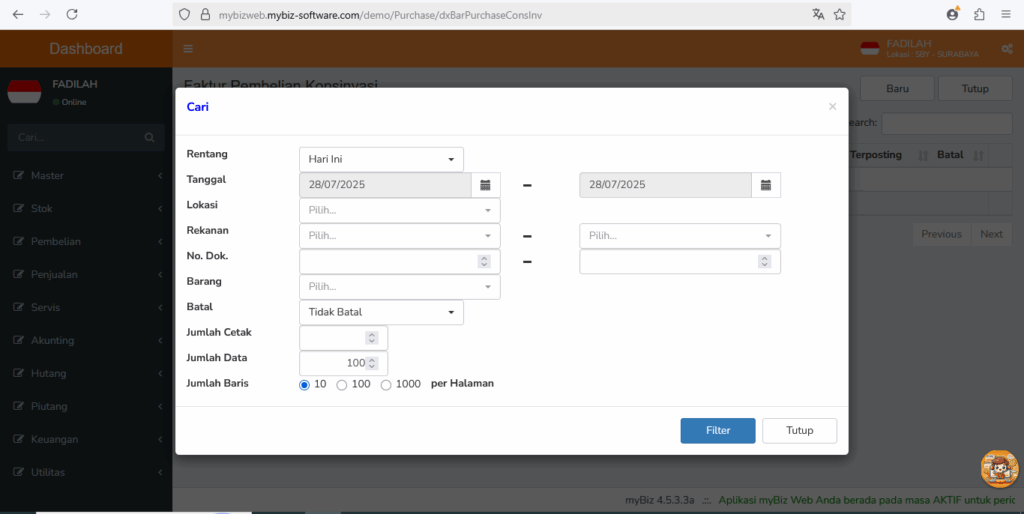
Berikut adalah penjelasan dari fitur filter pada halaman Faktur Pembelian Konsinyasi di MyBiz Web
| Nama Filter | Fungsi / Tujuan |
|---|---|
| Rentang | Menentukan jangka waktu pencarian faktur, seperti: Hari Ini, Kemarin, Bulan Ini, dan seterusnya. Secara otomatis mengatur kolom Tanggal. |
| Tanggal | Memfilter faktur berdasarkan tanggal pembuatan, bisa diset dari tanggal awal sampai akhir. Berguna untuk mencari faktur dalam periode tertentu. |
| Lokasi | Menyaring berdasarkan lokasi outlet atau cabang yang menerima barang konsinyasi. Cocok untuk perusahaan multi-lokasi. |
| Rekanan | Menampilkan faktur hanya dari pemasok (supplier) tertentu yang menitipkan barang konsinyasi. |
| No. Dok. | Digunakan untuk mencari faktur tertentu berdasarkan nomor dokumen faktur pembelian konsinyasi. |
| Barang | Menampilkan faktur yang mencantumkan barang konsinyasi tertentu. Membantu telusuri supplier mana yang menyediakan barang X. |
| Batal | Memilih apakah akan menampilkan faktur yang batal, tidak batal, atau semua. Default: Tidak Batal. |
| Jumlah Cetak | Menunjukkan berapa kali faktur sudah dicetak. Bisa digunakan untuk melacak aktivitas pencetakan ulang. |
| Jumlah Data | Menentukan jumlah maksimal faktur yang akan ditampilkan di hasil pencarian (contoh: 100 data pertama). |
| Jumlah Baris | Mengatur jumlah baris yang ditampilkan per halaman, bisa dipilih 10, 100, atau 1000 baris. Cocok untuk kontrol tampilan data besar. |
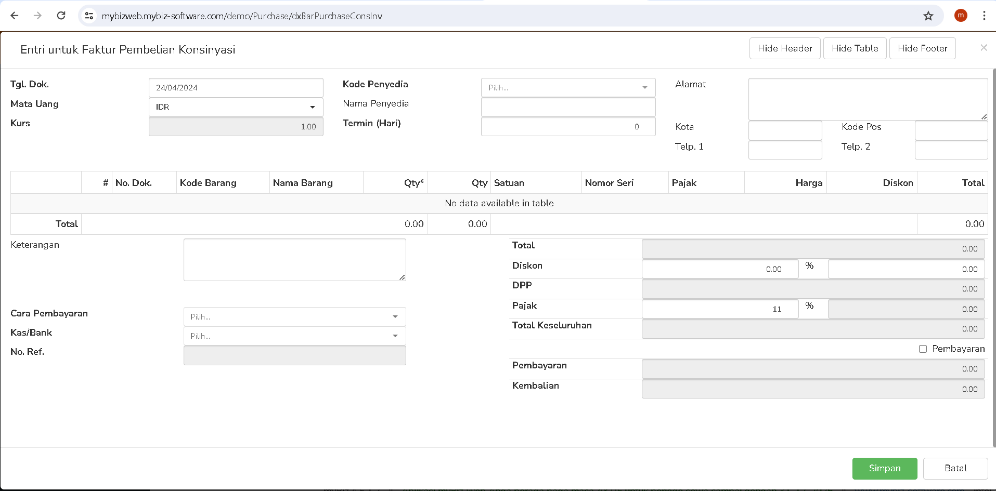
✅ Langkah-Langkah Pengisian Form Faktur Pembelian Konsinyasi
- Klik tab ‘baru’
- Tgl. Dok – Isikan tanggal pada saat melakukan transaksi pemesanan barang ke Penyedia.
- Mata Uang – Pilih mata uang yang akan digunakan dalam transaksi pemesanan barang ke Penyedia. Mata uang pada transaksi pemesanan barang tidak bisa diganti jika sudah melakukan pembayaran.
- Kurs – Kurs akan terisi dengan nilai kurs yang telah disetting di master Mata Uang
- Kode Penyedia– Isikan kode Penyedia yang bersangkutan, setelah mengisikan kode Penyedia maka field nama Penyedia dan Notes akan terisi secara otomatis.
- Term (days) – Term berguna untuk menentukan usia hutang. Jika hutang perusahaan masih dalam jangka waktu term, maka usia hutang tersebut belum dihitung. Tetapi jika sudah melewati term maka usia hutangnya akan mulai dihitung. Term akan mengikuti kode Penyedia, tapi juga bisa diedit.
Kolom-kolom pada form Faktur Pembelian Konsinyasi:
- Baris – Urutan transaksi yang dilakukan. Terisi otomatis dari program.
- Nok. Dok – Menampilkan nomor transaksi konsinyasi
- Kode Barang – Isikan kode barang yang dipesan ke Penyedia.
- Nama Barang – Nama dari kode barang yang diisikan. Terisi secara otomatis setelah pilih item.
- Qty* – qty terisi secara otomatis setelah pilih ke Penyedia.
- Qty – Isikan banyaknya jumlah barang konsinyasi yang dipesan ke Penyedia.
- Satuan – Isikan satuan barang yang dipesan ke Penyedia.
- Nomor Seri – Isikan nomor seri barang yang dipesan ke Penyedia.
- Pajak – Isikan pajak pada barang yang dipesan ke Penyedia.
- Harga – Isikan harga barang yang dipesan ke Penyedia.
- Diskon – Isikan diskon per barang yang diberikan oleh Penyedia untuk barang yang dipesan. Jika tidak mendapatkan diskon maka kolom tersebut dikosongi.
- Sub Total – Terisi secara otomatis dari perhitungan : (Harga – Diskon) x Qty
- Diskon Nota – Isikan diskon nota (prosentase atau nominal) jika ada diskon nota.
- Pajak – Menampilkan nilai pajak jika barang kena pajak
- Pembayaran – Jika transaksi pembayaran secara tunai bisa langsung dicentang (tidak muncul hutang) sebalik nya jika transaksi pembayaran tidak secara tunai maka bisa langsung disimpan (muncul hutang).
- Cara Pembayaran – Pilih pembayaran yang akan di gunakan
- Kas/Bank – Pilih kas bank
- No. Ref – Isikan nomor referensi jika pembayaran selain cash
Simpan – Untuk menyimpan transaksi pembelian konsinyasi
🎥 Video Tutorial
Untuk memudahkan pemahaman, kami juga menyediakan video tutorial yang dapat kamu ikuti langkah demi langkah.
